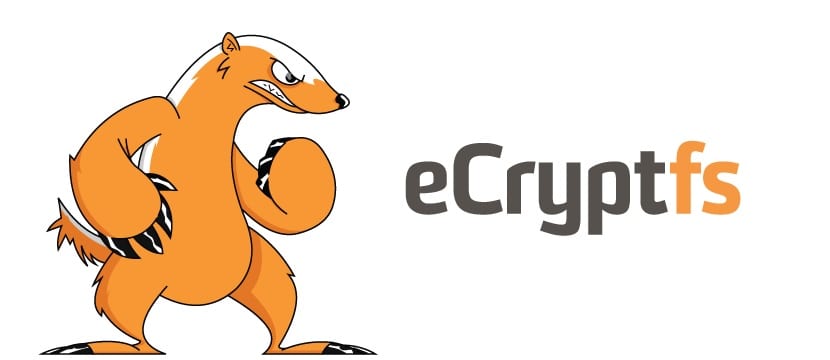
Pour un certain temps Ubuntu nous a offert une option lors du processus d'installation pour crypter notre dossier personnel, que beaucoup d'entre nous ignorent tout simplement. Cette option est une mesure de sécuritéd pour que les étrangers aient accès à notre dossier personnel.
Sous Linux nous avons plusieurs alternatives parmi lesquels GPG sur les fichiers, eCryptfs ou EncFS sur les répertoires, TrueCrypt ou dm-crypt sur les appareils, loop-AES pour les fichiers en boucle, entre autres. C'est pourquoi dans ce tutoriel, nous utiliserons eCryptfs pour crypter notre dossier personnel.
ECryptfs est un outil qui nous permet de crypter les systèmes de fichiers sous les systèmes Linux, eCryptfs stocke les métadonnées cryptographiques dans l'en-tête de chaque fichier écrit, afin que les fichiers cryptés puissent être copiés entre les hôtes.
Le fichier sera déchiffré avec la clé appropriée dans le trousseau de clés du noyau Linux. ECryptfs est largement utilisé comme base du répertoire de base chiffré d'Ubuntu et est également natif de ChromeOS.
Comment installer eCryptfs sur Ubuntu 18.04 et ses dérivés?
Afin de crypter notre dossier, il faut installer quelques utilitaires, nous pouvons les trouver dans le centre logiciel Ubuntu ou avec l'aide de Synaptic il suffit de chercher:
ecryptfs
Ou aussi nous pouvons utiliser le terminal pour l'installer sur notre ordinateur, il suffit d'ouvrir un terminal et d'exécuter la commande suivante.
sudo apt install ecryptfs-utils cryptsetup
Comment crypter un dossier personnel dans Ubuntu 18.04?
MaintenantIl est important de savoir que nous ne pourrons pas crypter le dossier personnel de notre utilisateur en cours d'utilisation, c'est à cause de ça nous devons nous soutenir en créant un autre utilisateur dans le système pour effectuer cette tâche et lui donner des autorisations d'administrateur.
Cela peut être temporaire, vous pouvez donc le supprimer plus tard. Pour créer un nouvel utilisateur avec des droits d'administrateur, vous pouvez utiliser:
Dans Paramètres> Détails> Utilisateurs:
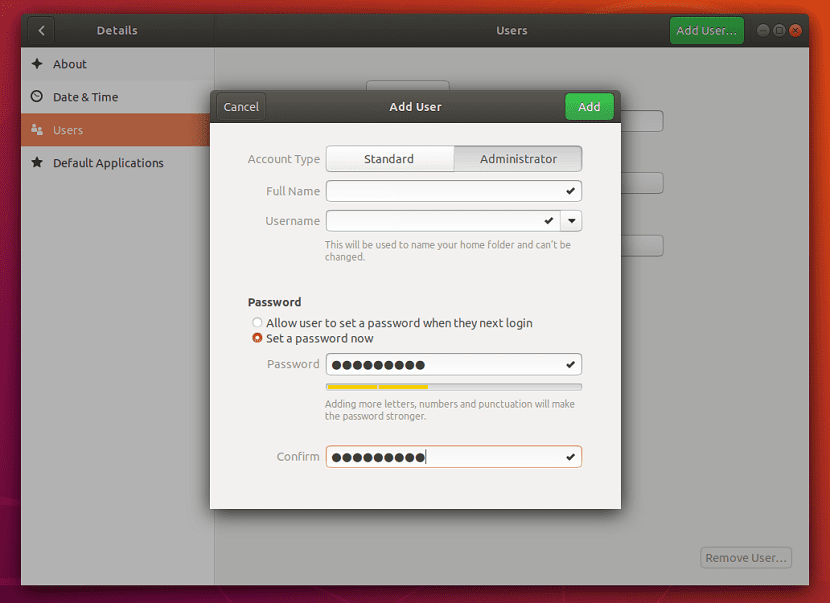
O depuis la ligne de commande:
sudo adduser <user>
sudo usermod -aG sudo <user>
maintenant nous devons migrer le dossier de base de l'utilisateur pour chiffrer.
Ils doivent se souvenir et par simple intuition de fermer la session dans notre compte utilisateur et de se connecter avec le compte nouvellement créé pour pouvoir crypter notre dossier personnel.
Fait ça il faut ouvrir un terminal et exécuter cette commande pour migrer le dossier de départ souhaité:
sudo ecryptfs-migrate-home -u usuariodelacarpeta
Lors de l'exécution de cette commande, une copie de sauvegarde du dossier d'accueil de l'utilisateur souhaité est créée. Ce processus peut prendre un certain temps, vous devez donc être patient.
Une fois le processus terminé, déconnectez-vous du système et connectez-vous en utilisant les informations d'identification normales de l'utilisateur.
Presque pour finir le mot de passe doit être ajouté au chiffrement, pour cela, nous devons ouvrir un terminal et exécuter la commande suivante:
ecryptfs-unwrap-passphrase
Une fois ce processus terminé, nous devons simplement redémarrer notre ordinateur pour commencer à profiter du cryptage de nos données.
Déjà avec ça peut supprimer en toute sécurité l'utilisateur temporaire, ainsi que la sauvegarde créée.
S'ils ne se souviennent pas du nom de la sauvegarde, ils peuvent exécuter dans un terminal
ls /home
Et nous pouvons voir que l'un des dossiers mentionnés doit être un nom d'utilisateur suivi de quelques chiffres et lettres (comme logix.4xVQvCsO) - c'est la sauvegarde.
Mais cette étape n'est qu'après le redémarrage.
Le dossier d'un nouvel utilisateur peut-il être chiffré?
Ce processus peut également être appliqué aux nouveaux utilisateurs, donc les commandes affichées ici sont les mêmes pour cela, car nous utilisons notre compte utilisateur pour en crypter un nouveau.
sudo adduser --encrypt-home <user>
Pour créer le nouvel utilisateur avec des autorisations d'administrateur:
sudo usermod -aG sudo <user>
Maintenant, nous vous attribuons enfin un mot de passe fort:
ecryptfs-unwrap-passphrase
On redémarre l'équipement et c'est tout.
Sans plus, c'est l'un des outils qu'Ubuntu utilise nativement, mais comme mentionné il y en a d'autres avec des fonctions plus spécifiques et avancées, si vous connaissez une autre méthode pour crypter notre dossier personnel, n'hésitez pas à le partager avec nous dans le commentaires.